Diagramas de implementación
Este apartado del tutorial explica:
•cómo agregar una dependencia entre dos artefactos en un diagrama de implementación,
•cómo agregar elementos en un diagrama de implementación,
•cómo incrustar artefactos en un nodo de un diagrama de implementación y
•cómo crear elementos de artefacto (p. ej. propiedades, operaciones, artefactos anidados, etc.).
Para continuar, ejecute UModel y abra el proyecto BankView-start.ump (véase Abrir el proyecto del tutorial).
Agregar una dependencia entre dos artefactos en un diagrama de implementación
En la ventana Árbol de diagramas, dentro de Diagramas de implementación, haga doble clic en el icono situado junto al diagrama "Artifacts" para abrirlo. Como se ve en la imagen siguiente, este diagrama muestra la manifestación de los componentes Bank API client y BankView a sus correspondientes archivos Java .jar compilados.
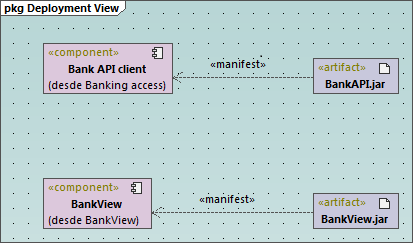
Diagrama "Artifacts"
Estas manifestaciones se crearon con una técnica parecida a la utilizada en apartados previos del tutorial para crear relaciones:
1.Haga clic en el botón Manifestación ![]() de la barra de herramientas.
de la barra de herramientas.
2.Arrastre el puntero desde el artefacto hasta el componente.
Usando esta misma técnica añadiremos ahora una dependencia entre los dos archivos .jar:
1.Haga clic en el botón Dependencia ![]() de la barra de herramientas.
de la barra de herramientas.
2.Arrastre el puntero desde el artefacto BankView.jar hasta el artefacto BankAPI.jar.
3.Seleccione la línea de dependencia y escriba "Dependencia2".
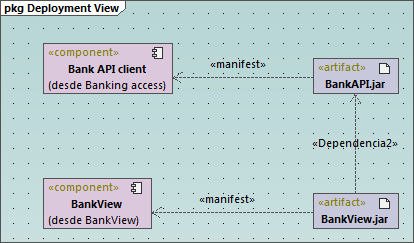
Agregar elementos a un diagrama de implementación
En la ventana Árbol de diagramas, dentro de Diagramas de implementación, haga doble clic en el icono situado al diagrama "Deployment" para abrir este diagrama. Observará que este diagrama está incompleto y solamente contiene un nodo que representa un equipo doméstico (Home PC). Más adelante añadiremos más elementos al diagrama.
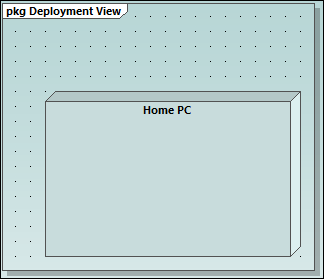
Diagrama "Deployment"
Imaginemos que nuestro objetivo es ilustrar una conexión TCP/IP entre el equipo doméstico y un banco. Para ello deberemos añadir los elementos necesarios:
1.Haga clic en el botón Nodo ![]() de la barra de herramientas y haga clic a la derecha del nodo "Home PC" para insertar el nuevo nodo.
de la barra de herramientas y haga clic a la derecha del nodo "Home PC" para insertar el nuevo nodo.
2.Cambie el nombre del nuevo nodo por "Bank" y arrastre sus bordes para agrandarlo.
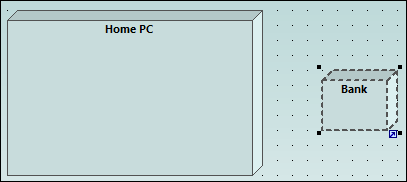
3.Haga clic en el botón Dependencia  de la barra de herramientas y arrastre el puntero desde el nodo "Home PC" hasta el nodo "Bank". Esto crea una dependencia entre los dos nodos.
de la barra de herramientas y arrastre el puntero desde el nodo "Home PC" hasta el nodo "Bank". Esto crea una dependencia entre los dos nodos.
4.Seleccione la línea de dependencia y póngale el nombre "TCP/IP" (esto también puede hacerse editando el valor de la propiedad nombre en la ventana Propiedades).
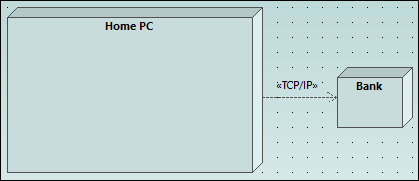
Incrustar artefactos
En la ventana Estructura del modelo expanda el paquete "Deployment View" y después arrastre estos tres artefactos hasta el diagrama: BankAddresses.ini, BankAPI.jar y BankView.jar. El proyecto está preconfigurado para que incluya dependencias de implementación entre estos artefactos y el nodo "Home PC", por lo que todas estas dependencias se pueden ver en el diagrama:
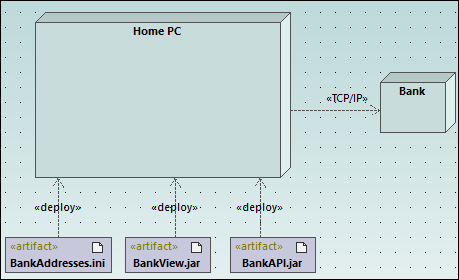
También puede incrustar los artefactos en el nodo "Home PC" (arrastrando uno a uno todos los artefactos hasta el nodo). Observe que las dependencias de implementación ya no se ven en el diagrama pero siguen existiendo lógicamente.
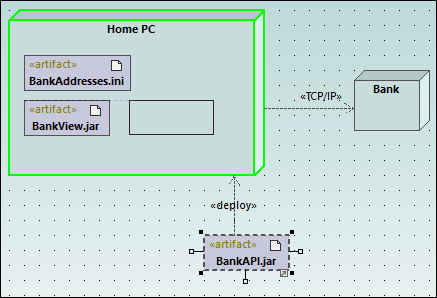
Los artefactos incrustados en el nodo también pueden compartir dependencias:
1.Haga clic en el botón Dependencia  de la barra de herramientas y, sin dejar de pulsar la tecla Ctrl, arrastre el puntero desde el artefacto "BankView.jar" hasta "BankAddresses.ini".
de la barra de herramientas y, sin dejar de pulsar la tecla Ctrl, arrastre el puntero desde el artefacto "BankView.jar" hasta "BankAddresses.ini".
2.Ahora, sin dejar de pulsar la tecla Ctrl, arrastre el puntero desde el artefacto "BankView.jar" hasta el artefacto "BankAPI.jar".
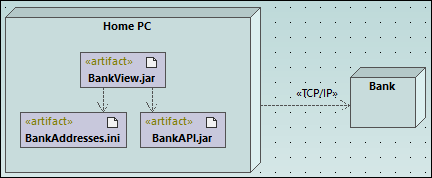
Nota: cuando se saca un artefacto de un nodo arrastrándolo hasta la superficie del diagrama se crea automáticamente una dependencia de implementación.
Crear elementos de artefacto (propiedades, operaciones, artefactos anidados)
En UML los artefactos pueden estar compuestos de propiedades, operaciones y otros elementos, como artefactos anidados. Para crear estos elementos, haga clic con el botón derecho en el artefacto en la ventana Estructura del modelo y seleccione el comando correspondiente en el menú contextual (p. ej. Elemento nuevo | Operación o Elemento nuevo | Propiedad). El elemento nuevo aparecerá anidado debajo del artefacto seleccionado en la ventana Estructura del modelo.